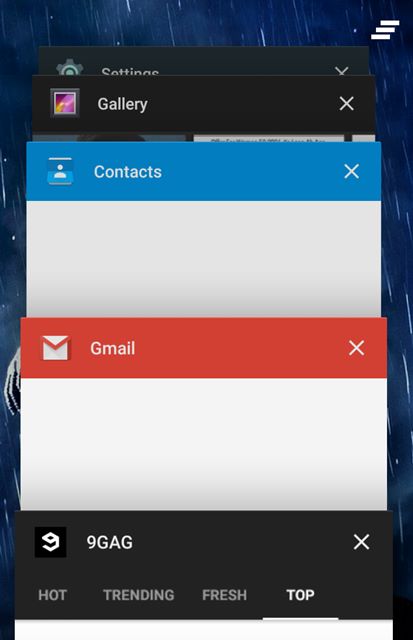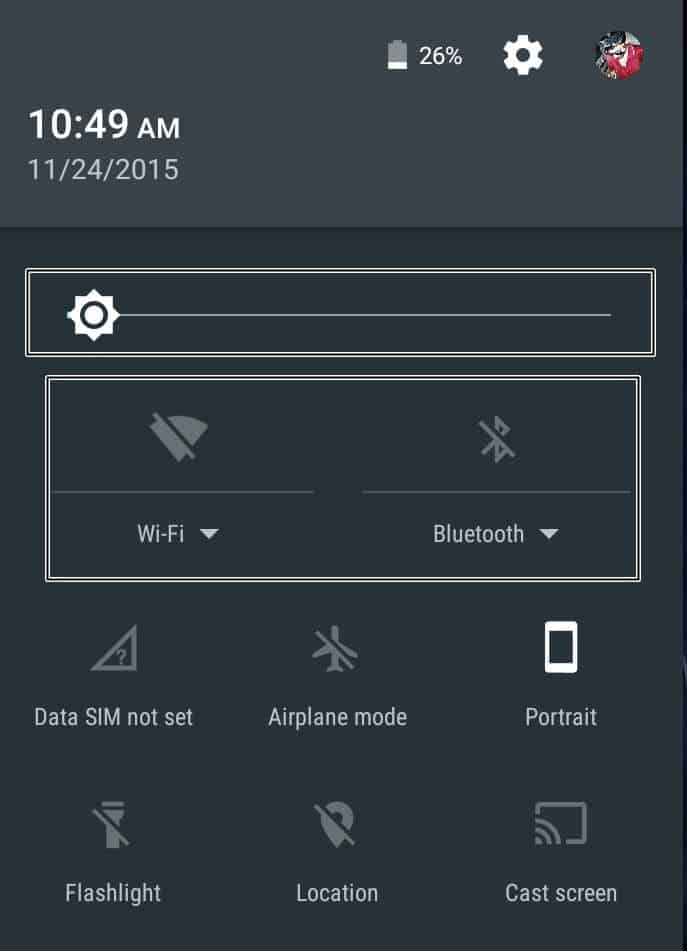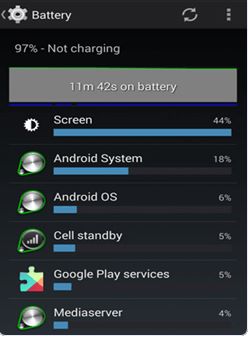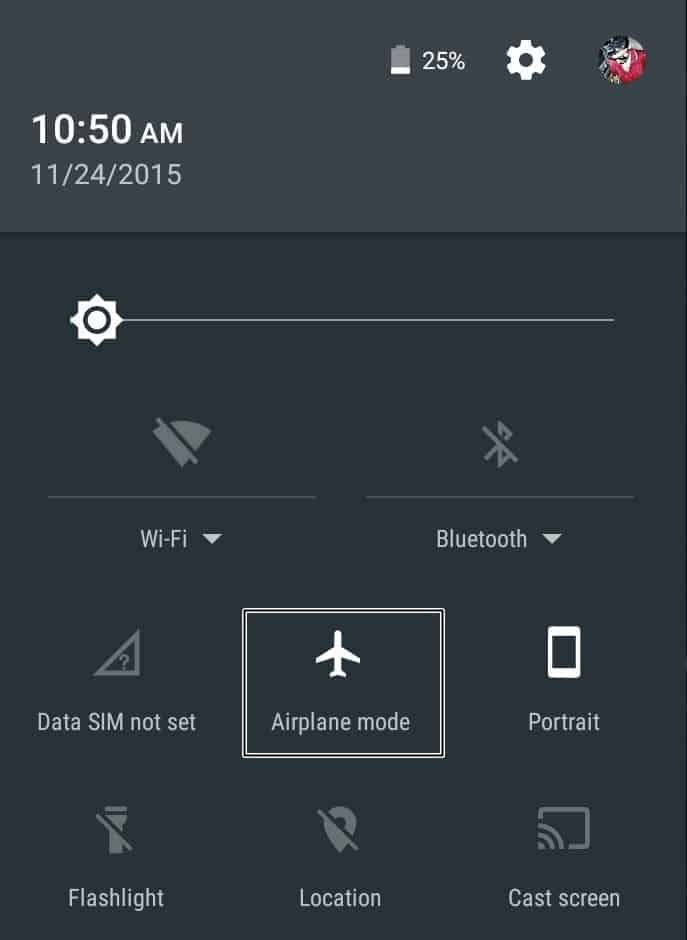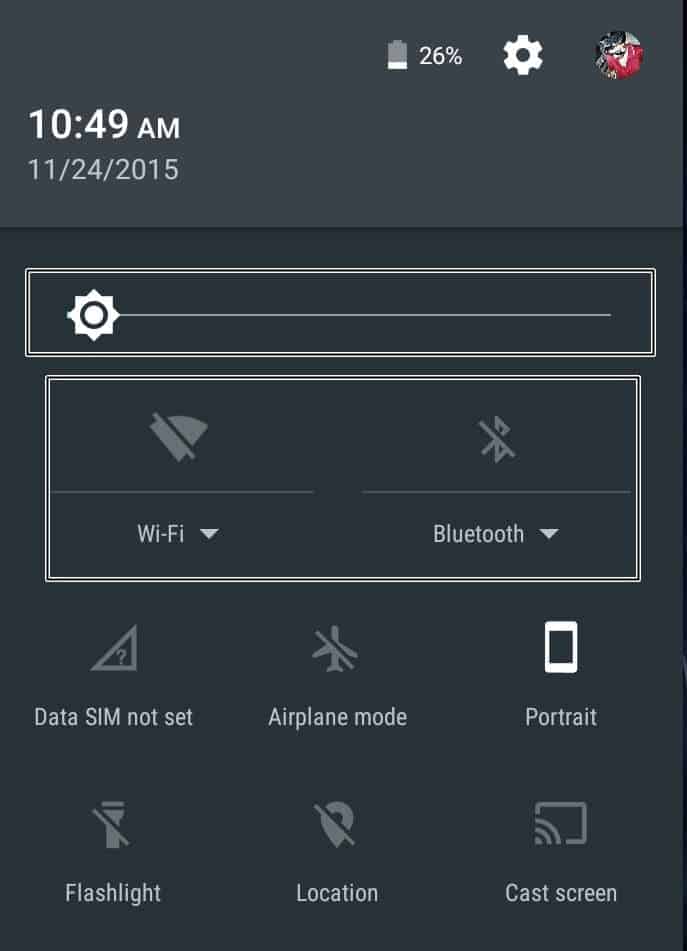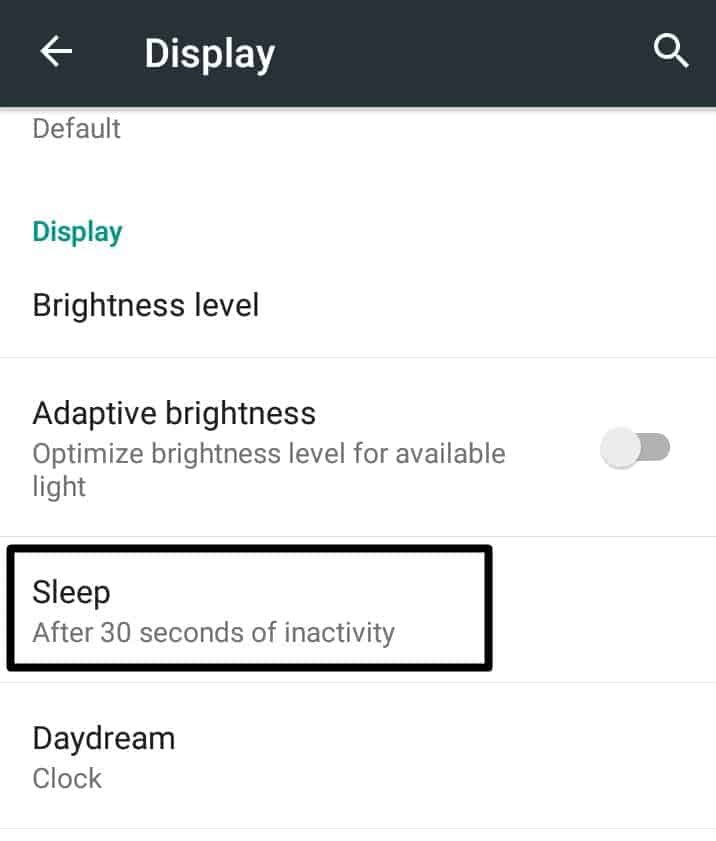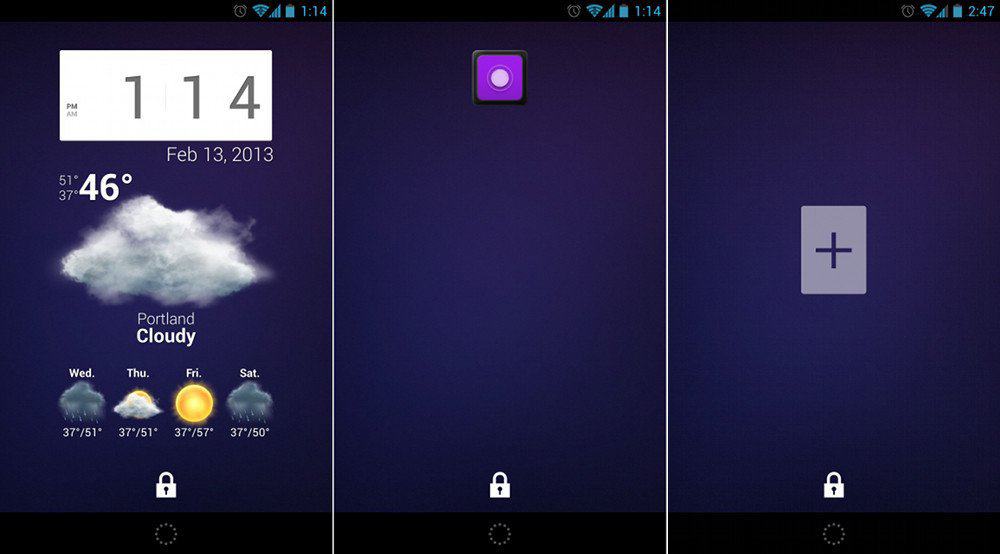Des millions de personnes utilisent des appareils Android ces jours-ci et tous les smartphones Android sont dotés de nombreuses fonctionnalités et applications riches. Dans Android, tout ce que vous voyez fonctionner sur votre téléphone consomme votre batterie, comme la lecture de vidéos, le Wi-Fi, le point d’accès, l’emplacement et la luminosité, etc. D’un autre côté, ces fonctionnalités et applications consomment la majeure partie de la durée de vie de votre batterie.
Android est un environnement multitâche, c’est pourquoi les appareils Android ont très peu d’autonomie. Il décharge probablement la batterie en un ou deux jours. Cela signifie que la durée de vie de la batterie est la principale préoccupation des utilisateurs d’Android, alors les gars, voici les conseils pour augmenter la durée de vie de votre batterie d’Android et utiliser votre téléphone plus longtemps. Augmenter la durée de vie de la batterie android root.
Liste de conseils pour augmenter la durée de vie de la batterie de votre téléphone Android
1. Fermez les applications en cours d’exécution en arrière-plan
Processus en arrière-plan et applications que vous n’utiliserez pas actuellement. Fermez simplement ces applications. Le système d’exploitation Android a la capacité d’effectuer plusieurs tâches à la fois, et parfois, si nous exécutons plus d’applications dans Android, il peut consommer plus de puissance CPU et de RAM. Cela augmente la durée de vie de votre batterie d’Android.
2. Désactivez le Wi-Fi et le Bluetooth après utilisation
Les gars, peut-être que vous ne le savez pas lorsque vous laissez votre Wi-Fi et Bluetooth activés. Le processus effectué par ces services Wi-Fi et Bluetooth peut également consommer l’énergie de votre batterie. Le Bluetooth et le wi-fi génèrent des ondes radio, c’est pourquoi il est désactivé lorsqu’il n’est pas utilisé et prolonge la durée de vie de votre batterie.
3. Vérifiez les applications qui utilisent plus de puissance
Nous devons observer quelle application consomme le plus votre batterie. De nombreuses applications utilisent la majeure partie de la durée de vie de la batterie, comme WhatsApp, SoundCloud et Instagram, etc.
Le plus important est que les services Android consomment principalement la durée de vie de votre batterie, comme le wi-fi, le point d’accès, les services Bluetooth et Google et les applications de stock. Vous pouvez vérifier quelles applications utilisent plus d’énergie de votre batterie en allant dans les paramètres >> à propos du téléphone >> batterie dans Android 5.0 et versions ultérieures, accédez aux paramètres >> batterie.
4. Utilisez des applications d’économie de batterie
Nous savons déjà que Google Play Store héberge des millions d’applications et recherche maintenant des applications d’économie d’énergie de la batterie dans le Play Store et utilise les applications les mieux notées comme Kaspersky Battery Life et Greenify, etc. Celles-ci peuvent vous aider à augmenter la durée de vie de la batterie d’Android. Ces applications arrêtent probablement tous les services inutilisés de votre système d’exploitation Android.
5. Arrêtez le processus et les services en cours d’exécution
De nombreux services d’application s’exécutent simultanément dans l’environnement Android, mais ils ne s’affichent pas sur votre écran d’accueil. Ceux-ci peuvent certainement utiliser votre batterie et votre RAM également.
Ceux-ci ne s’affichent pas sur votre écran d’accueil, mais les services de ces applications s’exécutent toujours en arrière-plan de votre système d’exploitation. Vous devez arrêter ces processus et services en arrière-plan en allant simplement dans les paramètres >> applications et en balayant vers la gauche, et sous les applications en cours d’exécution, vous verrez les services inutilisés. Arrêtez-le et réduisez l’utilisation de votre batterie.
6. Utiliser le mode avion
Nous savons qu’il existe un mode avion dans tous les appareils Android, ce qui signifie que lorsque vous voyagez dans un avion, vous devez l’activer car en activant le mode avion, il peut arrêter tous les services d’envoi et de réception de signaux. En utilisant ce mode, vous pouvez économiser la durée de vie de votre batterie.
7. Baissez le niveau de luminosité
La luminosité joue un rôle essentiel dans l’utilisation de la batterie, car les pixels blancs de l’écran ont besoin de plus de puissance pour produire. Alors baissez la luminosité à un niveau bas et utilisez des thèmes sombres, et vous êtes étonné que baisser la luminosité puisse être très efficace pour économiser la batterie.
8. Mettez à jour vos applications
La plupart des applications sont mises à jour quotidiennement car les développeurs ajoutent des fonctionnalités supplémentaires qui peuvent aider à utiliser efficacement la mémoire et la durée de vie de la batterie. Alors les gars, mettez à jour vos applications et certaines applications sont mises à jour manuellement, vous devez donc vous rendre sur le Google Play Store, appuyer sur la touche de menu et cliquer sur mes applications.
9. Désactiver la vibration du téléphone
Les vibrations consomment de l’énergie car lorsque quelqu’un vous appelle au téléphone, votre téléphone sonne et vibre également, de sorte que les deux utilisent la durée de vie de votre batterie et les vibrations sont générées par un petit cylindre qui peut être installé dans tous les appareils mobiles. Ce cylindre peut consommer plus de puissance pour générer des vibrations. Désactivez également les vibrations de votre clavier. Comment faire durer votre batterie Android plus longtemps.
10. Réduisez le délai d’attente de l’écran ou le niveau de veille
Une autre façon d’augmenter la durée de vie de votre batterie en réduisant le délai d’attente de l’écran est que lorsque vous quittez votre écran pendant une courte période, il peut automatiquement éteindre l’écran et le verrouiller si vous l’appliquez. Quoi que vous vouliez, tout dépend de vous. Vous pouvez le faire en allant dans les paramètres >> veille/délai d’attente de l’écran et définissez l’heure souhaitée.
11. Contrôle de la fréquence d’actualisation des applications
Certaines applications continuent à rechercher de nouvelles données telles que des e-mails ou des notifications tout en s’exécutant en arrière-plan. Parfois, de telles activités de fond non essentielles peuvent entraîner un drainage plus rapide de la batterie. Donc, pour éviter de telles choses, vous devez contrôler la fréquence d’actualisation de ces applications.
Pour ce faire, accédez d’abord aux paramètres de votre appareil, puis aux comptes. Décochez maintenant les données de synchronisation automatique ; cela empêchera votre téléphone de se synchroniser avec les comptes Google. Par conséquent, cela empêchera les applications de s’exécuter en arrière-plan et vous aidera à économiser la durée de vie de votre batterie.
12. Utilisation des widgets d’écran de verrouillage
En utilisant les widgets et les notifications de l’écran de verrouillage, vous pouvez économiser jusqu’à un certain point la durée de vie de la batterie. En effet, ces widgets vous aident à voir les informations les plus importantes directement sur votre écran de verrouillage sans avoir à déverrouiller votre écran. De plus, cela pourrait être très utile si vous continuez à recevoir des notifications constantes sur votre appareil.